В каком приложении сделать визитку
Привет. Я Анна, менеджер по маркетингу и коммуникациям группы компаний Консалтинг. Недавно мне нужно было сделать новый дизайн визиток для одной из наших организаций, и я стала искать подходящий онлайн конструктор, который бы упростил мне работу.
Конечно, можно было по старинке обратиться к дизайнеру, но лето – пора отпусков, а создание визиток не такая уж и сложная задача. Плюс я не стала ограничиваться лишь поиском онлайн сервисов для создания макетов визиток и решила посмотреть на вопрос шире.
- Изучила доступные инструменты, которые могут помочь быстро создать макет визитки для печати в типографии;
- Поискала альтернативы бумажным визиткам – приложения и сервисы электронных визиток;
- Оценила тенденции в создании визитных карточек в разных странах.
Делюсь результатами. Может, для кого-то тоже актуально.
Начнем с того, что задачу можно решить несколькими способами:
- Заказать дизайн визиток в студии или у дизайнера, а потом отдать в типографию для печати;
- Создать шаблон визитки с дизайном в одном из бесплатных или платных онлайн сервисов, позволяющих создать макет визитки для печати (ниже перечислю сервисы, которые удалось попробовать);
- Уйти от бумажных визиток, заменив или дополнив их электронными визитками.
В отличие от бумажных цифровые визитки:
- не заканчиваются;
- информацию в визитке можно менять без необходимости перепечатывать ранее выпущенные визитные карточки;
- в одном из сервисов я нашла личный кабинет для организаций, где администратор может создавать и управлять визитками сотрудников;
- электронную визитку невозможно забыть – она всегда в смартфоне;
- стоимость электронных визиток выходит ниже, чем у бумажных, даже в случае использования платных сервисов.
Поэтому прежде чем выбирать конструктор визиток, решите, как вы хотите в дальнейшем организовать процесс управления визитными карточками сотрудников.
В моем случае речь идет о нескольких сотнях человек.
Переходим непосредственно к сервисам и конструкторам визиток. Ниже мой топ-3 в электронных визитках и топ-3 в бумажных.
Online-сервис MyQRcards предлагает комплексное решение по управлению и созданию электронных визиток в компании. Локация компании: Россия.
Система позволяет как полностью перейти на электронные визитки с бумажных, так и дополнить бумажные визитки цифровым аналогом.
Дизайн может быть любым и сверстан под фирменный стиль компании. Примеры дизайна с сайта разработчика:
Чтобы получить электронную визитку, собеседнику не нужно устанавливать никаких приложений. Он либо получает ссылку через мессенджер, либо сканирует QR-код с экрана смартфона, либо прикладывает смартфон к NFC-карточке с визиткой.
- Администратор регистрирует личный кабинет на сайте и создает в нем сотрудников, которым нужны визитки. Можно заказать свой дизайн визиток под фирменный стиль компании;
- Сотрудник получает уведомление, что для него доступна электронная визитка;
- Поставив приложение (iOS или Android) и авторизовавшись по корпоративному e-mail, сотрудник получает возможности:
- делиться визитками;
- редактировать данные визиток, добавлять фото, социальные сети и др. даже без доступа к Интернету;
- создавать дополнительные визитные карточки для встреч и командировок.
Для себя я выделила несколько основных преимуществ электронных визиток MyQRcards перед QR-визитками, сделанными в QR-код генераторах или на бесплатных сервисах:
- личный кабинет компании с управлением визитками сотрудников;
- мобильное приложение;
- дизайн в фирменном стиле компании и возможность делиться не только текстовыми данными, но и фотографией, профилями в соцсетях, мессенджерах и т.п.
Как пишет разработчик, EGO – это уникальная электронная визитка, инструмент для бизнеса, предназначенный для любого уровня менеджеров, представителей сервисных компаний, индивидуальных предпринимателей, руководителей высшего звена. Локация компании: Россия.
Карточку заводят в электронном виде и наполняют любой полезной информацией о себе и своей компании. Это и персональная карточка, и мини-резюме, и даже мини-промо-сайт.
Фактически через сервис вы заполняете виртуальную визитную карточку своими данными (Фамилия и Имя, Фотография, Название компании и должность, Логотип компании, Телефон, E-mail, Мессенджеры: WhatsApp, Telegram, Viber, Skype, Signal, WeChat). Далее можете редактировать карточку или делиться ссылкой через QR или мессенджер.
В дизайне можно редактировать цветовую схему, но нельзя создать свой дизайн целиком. Также нет личного кабинета, из которого можно централизованно управлять визитками всех сотрудников.
Тарифы сервиса электронных визиток EGO на июль 2021Сервис yourcf предлагает приобрести NFC-карту или наклейку, которая позволяет делиться контактной информацией. Локация компании: Россия.
В личном кабинете пользователь заполняет личные данные и указывает последовательность отображения ссылок в визитке. Также можно настроить автоматический редирект по одной из ссылок визитки.
Останется ее не забывать брать с собой, положив в карман или портмоне.
Чтобы поделиться такой NFC визиткой, достаточно приложить карточку к смартфону, поддерживающему функцию NFC.
Тарифы сервиса электронных визиток yourcf на июль 2021Для меня принципиальным моментом оказалась возможность создания и редактирования цифровых визиток сотрудников в личном кабинете MyQRCards. Кроме этого, можно сделать NFC-карту с электронной визиткой в качестве сувенира или элемента брендированного мерча.
Если у вас небольшая компания, то проблемы с постоянным перевыпуском визиток у вас, вероятно, нет. EGO в этом случае будет удобным инструментом.
Разработчики Wilda сделали online решение, позволяющее в конструкторе сделать визитку самостоятельно. Локация компании: Россия
Можно либо выбрать понравившийся дизайн из десятка шаблонов (для удобства, шаблоны разбиты на группы бизнесов) или создать визитку с нуля. Далее вы можете скачать шаблон визитки на компьютер в векторе (.pdf подойдет для типографии) или. jpg.
Тарифы онлайн-конструктора визиток Wilda на июль 2021У меня не получилось с первого раза создать все без ошибок. Потребовалось несколько раз отредактировать шаблон визитки, так что удобнее всего купить на год за 3599р.
Crello – это универсальный инструмент для создания графического и видео-дизайна, включающий в себя конструктор бизнес-визиток. Материнская компания сервиса – Depositphotos (международный фотобанк). Локация компании: США, Украина.
В конструкторе визиток вы можете создавать макеты визиток, как из готовых решений (более 10 000 шаблонов), так и загружать свои шрифты и картинки.
Выгрузка готовых визиток для печати возможна в форматах png и jpg.
По тарифным планам есть ограничение в бесплатной версии на скачивание вариаций дизайна, плюс отсутствие возможности командной работы над проектом.
Тарифы онлайн-конструктора визиток Crello на июль 2021Canva – онлайн сервис, который позволяет создавать дизайн для любых целей, от дизайна визитки до дизайна сайта. Локация компании: Австралия.
Чтобы создать визитку в конструкторе, Вы можете даже не регистрироваться на сайте, а быстро создать дизайн и выгрузить файл в удобном формате.
В данном сервисе можно сразу после создания дизайна подготовить макет визитки к печати и заказать печать визиток с доставкой до адресата (3-8 рабочих дней). Печать визиток, скорее всего, осуществляется местными компаниями-партнерами
Тарифы онлайн-конструктора визиток Canva на июль 2021Конструктор предлагает 3 варианта тарифов для своих пользователей: бесплатный, Canva Pro и тариф «Предприятие».
В бесплатной версии вы можете создавать любой дизайн, ограничения касаются следующего: реализовать брэндбук для компании будет проблематично, загрузка собственных шрифтов и логотипов невозможна. Тариф «Предприятие» позволит использовать все возможные вариации дизайна и инструменты для совместной работы больших команд, в том числе и конструктор визиток.
Достойный сервис, где можно оперативно создать дизайн визитки в конструкторе с понятным и удобным интерфейсом.
Ниже сравнительная таблица протестированных мной конструкторов бумажных визиток.
Из трёх онлайн сервисов по созданию дизайна бумажных визиток мне больше понравился конструктор визиток Canva. Интуитивно понятный интерфейс, большой выбор шаблонов, а также возможность заказать печать визиток.
Хотелось бы отметить, что большинство конструкторов дизайна (в том числе визиток), являются проектами компаний, которые занимаются полиграфической продукцией. В данном обзоре я не охватила все популярные сервисы данного типа.
Резюмируя данный обзор сервисов по созданию электронных и бумажных визиток, я бы отметила, что выбирала сервис, исходя из следующих задач:
- Сокращение стоимости изготовления визиток для компании;
- Уменьшение времени, необходимого на обновление данных визиток для большого количества сотрудников;
- Автоматизация управления визитными карточками сотрудников;
- Возможность соблюдения корпоративного брендбука;
- Возможность делиться визиткой бесконтактным способом, что актуально для нас в ходе веб-семинаров.
Оу. И наш сервис попал в обзор! Спасибо Анне за сравнение и высокую оценку нашей системы. Мы как-раз сайт обновили и новые функции для корпоративных клиентов выпустили.
4.7 Оценок: 10 (Ваша: ) Необходимо оформить привлекательную визитную карточку?Для этого вам потребуется функциональная программа для создания визиток. В этой статье мы составили рейтинг лучших приложений на компьютер. Скачайте программу №1 прямо сейчас!

Для любого бизнеса, фрилансера или представителя компании необходима визитная карточка. Она производит первое впечатление и формирует представление об услугах и профессионализме человека. Лучшее программное обеспечение для подготовки визиток должно отвечать определенным критериям, которые мы отразили в таблице:
Мастер Визиток
Конструктор для создания бейджиков, флаеров, листовок, макетов приглашений, сертификатов, дисконтных и визитных карт. Его можно скачать бесплатно на пробный период. Мастер Визиток предлагает множество готовых шаблонов, позволяет загрузить изображения, добавить текст или оформить дизайн с нуля.
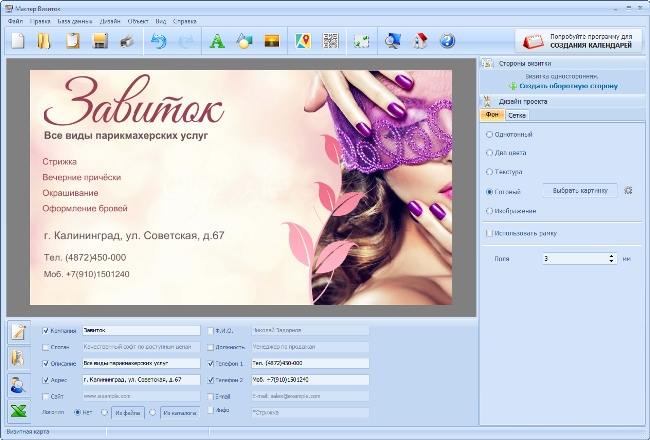
Преимущества приложения:
- Встроенная клиентская база: вы можете внести информацию о компании и сотрудниках. Можно заполнить следующие поля: фамилия, имя, отчество, адрес, телефон и другие.
- Настройка параметров печати: размещение материала на листе и применение маркеров обрезки.
- Более 500 различных шаблонов бейджей и визитных карт, разбитых по тематикам.
- Каталог картинок, разбитый на тематики, а также большое количество встроенных шрифтов.
- Импорт своих снимков и использование их в качестве фонового рисунка или дизайнерского элемента.
- Удобное меню на русском языке, в котором разберутся даже начинающие пользователи.
- Использование QR-кода.
- Сохранение результата в популярных форматах: PDF, PSD, BMP, TIFF, JPEG и CMYK.
Визитка «Офис»
Софт, позволяющий оформить печатную полиграфическую продукцию. Его можно загрузить бесплатно и использовать в личных и коммерческих целях. Простой интерфейс подходит как начинающим, так и продвинутым пользователям.
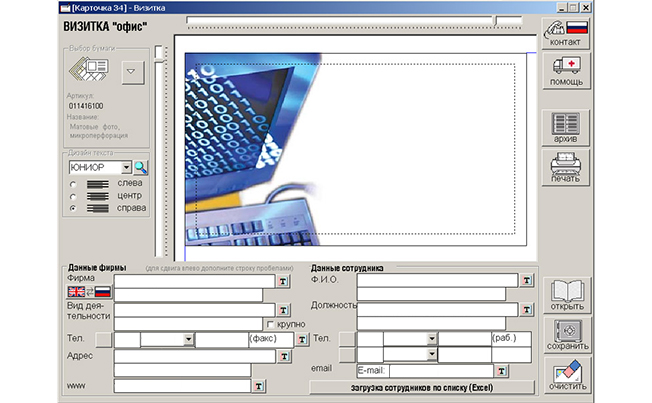
Особенности Визитка «Офис»:
- Загрузка данных о компании и сотрудниках из документа Microsoft Excel.
- Редактирование и размещение текстового слоя.
- Наличие заготовок и возможность их корректировать.
- Импорт изображений с компьютера.
Недостатками являются:
- Небольшое количество встроенных шаблонов.
- Нет поддержки работы с двухсторонними проектами.
- Доступен только один размер холста: из-за этого получается низкое качество картинки.
- Конструктор больше не поддерживается разработчиками.
Визитка «Дизайн»
Программа для визиток, которая предлагает удобный интерфейс на русском языке. Ее можно скачать бесплатно, поэтому не потребуется искать торрент.
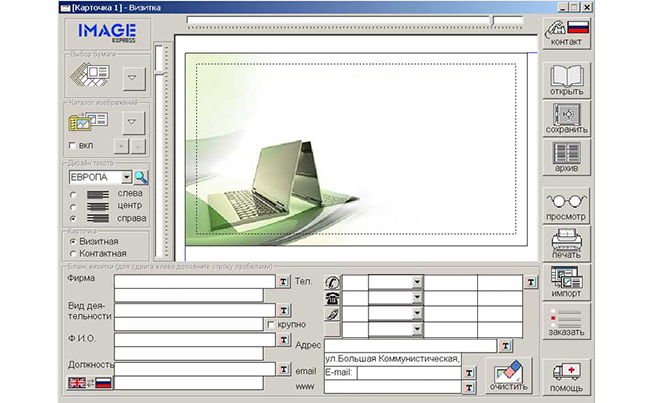
Особенности Визитка «Дизайн»:
- Галерея бланков для быстрого изготовления карточек.
- Подготовка продукции для печати на принтере.
- Импорт дизайнов из интернета и сохранение заготовок для последующей работы.
- Изменение каждой детали.
- Интегрированная библиотека клипартов.
Недостатки программного обеспечения:
- Опции предназначены только для базового редактирования.
- Небольшое количество заготовок.
BusinessСards MX
Удобный конструктор, который позволит изготовить качественную продукцию. Он предоставляет большую коллекцию макетов и имеет русскоязычное меню. Процесс проектирования основан на вставке элементов, доступных в конструкторе, таких как фигуры, фотографии и фон, и их произвольном перемещении на подготовленном проекте.
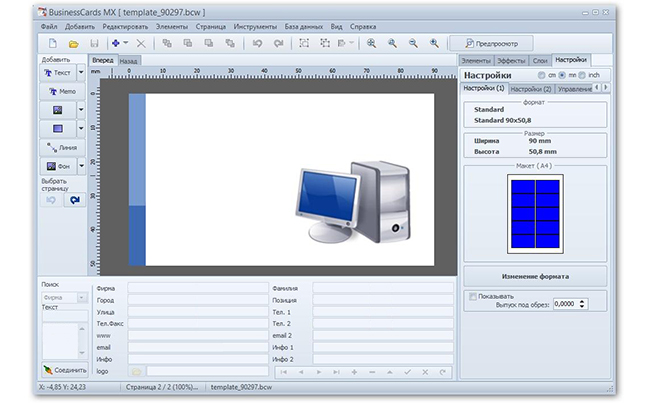
Преимущества BusinessCards MX:
- Возможность сохранить данные о компании или людях, чтобы их можно было использовать в будущем.
- Более 750 заготовок, которые разбиты на категории.
- К элементам можно применять эффекты: например, сделать их черно-белыми или добавить сепию.
- Работа со слоями.
Минусы приложения:
- В базовом пакете на готовой карточке будет размещен водяной знак.
- Высокая цена покупки полной версии: 1999 рублей.
- Отсутствие опции создания баркода.
Easy Card Creator
Платный конструктор для изготовления визитных карточек, бейджей, флаеров, листовок, грамот и дипломов. Он предоставляет макеты, в которых нужно только изменить информацию о владельце, а также универсальные инструменты для оформления любой полиграфической продукции. Из-за высокой цены и запутанного меню софт подходит только для профессионалов и типографий.
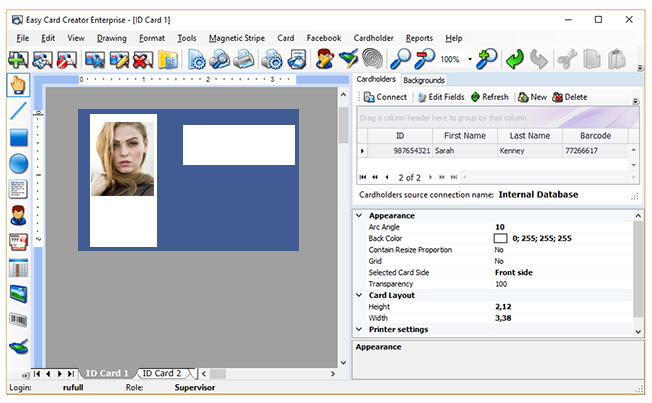
Easy Card Creator предлагает:
- Библиотеку шаблонов, которые можно настраивать под себя.
- Фоторедактор для изменения свойств загруженной картинки.
- Версия Professional Edition дополнительно содержит функции: генератор баркодов, двухстороннее размещение, импорт снимков с подсоединенных устройств.
Из минусов можно отметить:
- Отсутствие русскоязычной версии.
- Малое количество встроенных дизайнов.
- Высокая цена покупки: от 199 долларов.
DECAdry Business Card
Программа для изготовления визиток, которая содержит интегрированную коллекцию шаблонов и генератор баркодов. Ее можно скачать на русском языке, и она содержит интерфейс, напоминающий приложения для рисования. Чтобы сделать визитку, вы можете выбрать макет и внести информацию, либо оформить проект с нуля, используя фигуры, текстовый слой, функцию добавления фонa.
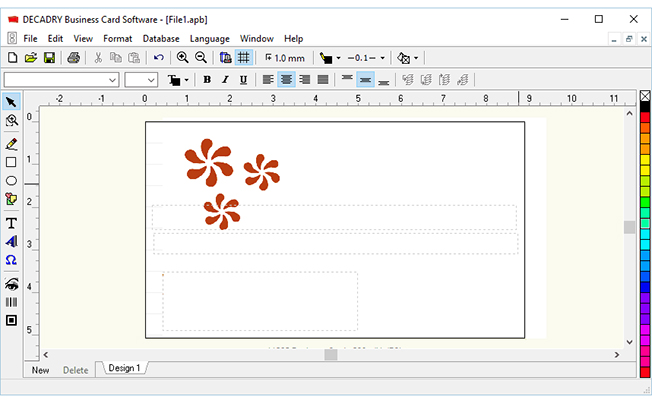
С помощью DECAdry Business Card можно:
- Импортировать информацию из документа Microsoft Excel, файлов TXT и баз данных dBase.
- Создавать и размещать QR-коды.
- Использовать помощник, который позволит быстро освоиться.
- Настроить размер и ориентацию листа.
- Добавить текст и изменить его параметры.
- Загрузить фоновое изображение.
Недостатки программного обеспечения:
- Малое количество шаблонов.
- Его можно загрузить только вместе с дополнительными драйверами: для создания этикеток на конверты и компакт-диски, пригласительных, дипломов и постеров.
Приложение Juicy Business Cards Maker — это редактор визитных карточек. У него есть базовая и полная версии. Первую можно загрузить бесплатно, цена платного пакета составляет 29.95 долларов.
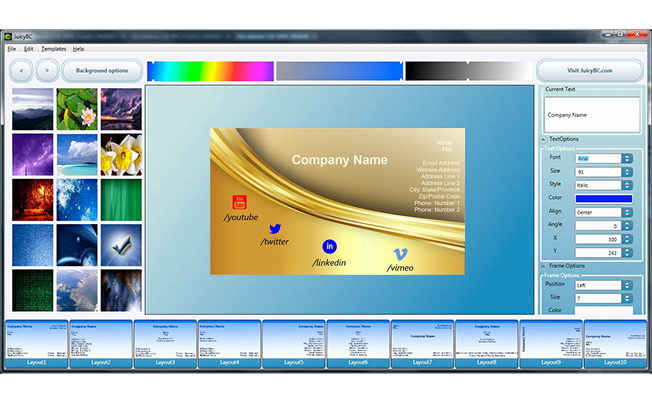
Программное обеспечение позволит:
- Использовать макеты для оформления бизнес-карточек.
- Работать с коллекцией фоновых рисунков и загрузить собственные снимки.
- Добавлять и редактировать текст: настройка цвета, стиля, шрифта.
- Для проекта можно установить только горизонтальную ориентацию.
- Меню на английском языке.
- Минимум функций для коррекции.
- Нет опции двухсторонней печати.
Microsoft Word
Известный редактор текстовых документов, который позволяет настраивать параметры надписи, добавлять изображения, таблицы и диаграммы. Он не создан для изготовления бизнес-карт, но имеет все необходимые для этого инструменты. Чтобы установить редактор, нужно скачать платный пакет приложений.
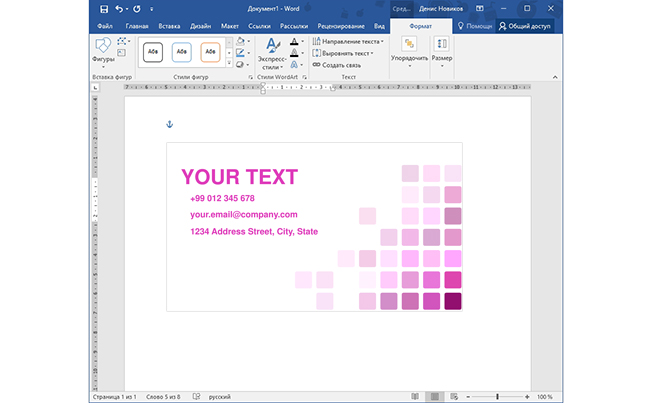
Особенности Microsoft Word:
- Встроенные шаблоны.
- Коррекция каждого элементы: картинки, текст, фон.
- Изменение надписей: цвет, шрифт, размер, подложка, интервал.
- Сохранение в популярном формате или отправка на домашний принтер.
- Оформление возможно с нуля с помощью «Таблицы».
- Меню на русском языке.
- Установить его можно только в пакете с другими редакторами.
- Не поддерживает QR-код.
Adobe Photoshop
Профессиональный инструмент для редактирования фотографий и разработки элементов графического дизайна. Он не подходит начинающим пользователям, так как все потребуется создавать полностью самостоятельно.
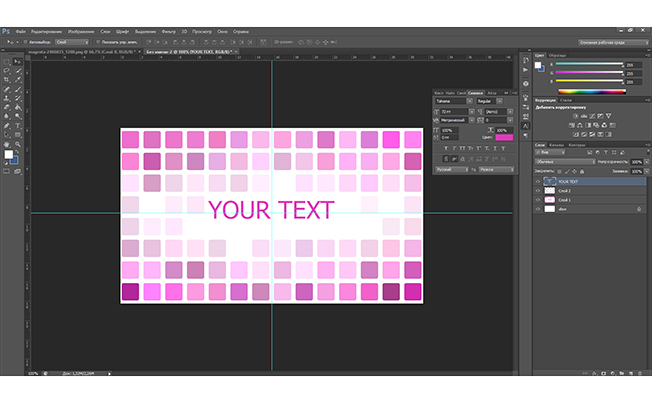
Adobe Photoshop предлагает:
- Настройку размеров холста и разрешения.
- Опции для разработки каждой детали проекта.
- «Текст», с помощью которого можно создать надпись, настроить цвет, шрифт, интервал, добавить эффекты.
- Возможность разместить свое фото, градиент, цвет из палитры в качестве фонового изображения.
- Профессиональную цветокоррекцию, настройку освещенности и различные режимы наложения.
- Создание линий, фигур с помощью заготовок, кисти или пера.
- Сохранение в популярных медиаформатах: PDF, JPEG, PNG, TIFF, BMP.
Недостатками являются:
- Высокая цена подписки: 1352 рубля в месяц.
- Сложность в освоении всех инструментов.
- Отсутствие готовых решений.
CorelDRAW
Профессиональное программное обеспечение для ретуши снимков и разработки векторной графики. Он используется графическими дизайнерами и иллюстраторами. Софт не предлагает готовых решений для оформления полиграфической продукции. Устанавливается в наборе с другими редакторами.
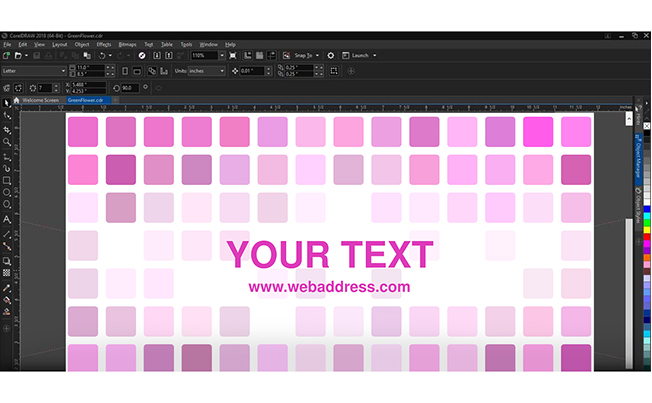
Особенности CorelDRAW:
- Работа с текстом: добавление надписи, настройка размера, цвета, шрифта, применение эффектов.
- Отрисовка векторной графики.
- Загрузка фото с компьютера и их обработка.
- Экспорт в PDF или печать с настройкой основных параметров.
Минусы редактора:
Выводы
В этой статье мы рассказали, в какой программе сделать визитные карточки и другие полиграфические продукты. Для изготовления качественного материала важны несколько критериев: понятное меню и профессиональные инструменты, а также интегрированная библиотека заготовок.
Лучшая программа для печати визиток — русскоязычный софт Мастер Визиток. Он содержит удобный интерфейс, подходящий для начинающих пользователей. Также в нем представлено более 500 шаблонов, есть возможность создать клиентскую базу, оформить QR-код, настроить каждый элемент и распечатать материал на принтере. Скачайте конструктор прямо сейчас!
Вообще, сейчас чтобы создать визитку — не нужно обладать какими-либо уникальными знаниями, достаточно затратить на это дело 10-15 мин.
В этой статье хочу рассмотреть несколько способов, которые расскажут, как быстро, легко и бесплатно сделать свою собственную визитку.
И так, приступим.

Создание визитки: 3 способа
Мастер Визиток
Одна из лучших программ для создания самых разнообразных визиток: разных размеров, форм, цветов и т.д. Одни из главных плюсов программы:
- полностью на русском языке;
- несколько сотен готовых шаблонов под любой вкус и на любую тематику (о ней ниже, кстати) ;
- удобный раскрой листа при печати;
- возможность сохранения проекта в PDF, JPG, TIFF;
- возможность добавить карту проезда и QR-код;
- быстрая печать визиток на домашнем принтере или в типографии (т.е. можно использовать как дома, так и в студии) . В общем, рекомендую!
И так, после запуска программы — предлагаю сразу выбрать пункт "Шаблоны визиток" (программа представит вам готовые шаблоны, с которыми можно сразу начать работать, подправив некоторые данные) .
В общем-то, количество шаблонов просто поражает: есть как горизонтальные, так и вертикальные, много различных тематик. Вам нужно только выбрать тему, положение визитки и продолжить дальше.
Представленные тематики: простые, универсальные, транспорт, детские, красота, стиль, одежда, обувь, компьютеру, стройка, ремонт, образование, развлечение, питание, государство, медицина, визитки с фото, недвижимость, спорт и фитнес, техника, туризм и отдых, фото и видео, разное и пр.
Шаблоны визиток - выбираем нужный
После выбора шаблона — откроется мастер для редактирования. Редактирование визитки не представляет из себя ничего сложного: просто смотрите какую-надпись хотите изменить, и заполняете в нижней части окна нужные строки (см. красные стрелки на скрине ниже: компания, сайт, телефон и пр.).
Мастер редактирования визитки
В правой части окна есть небольшое окно с дизайном проекта: у любой надписи можно изменить размер шрифта, выбрать сам шрифт (Arial, Tahoma и пр.), его цвет, положение и т.д.
В общем-то, все делается очень просто, ничем не отличается от работы в Microsoft Word.
Настройка шрифта и пр.
Когда визитка будет готова, вы можете:
Печать или сохранение проекта
Если вы заскринили и отправили визитку в Word — рекомендую далее сделать следующее:
- нажать на картинку левой кнопкой мышки;
- затем в верхней части окна открыть "Работа с рисунками";
- и использовать инструмент "Обрезать" , чтобы убрать все лишнее.
Вставка и подрезка картинки в Word
После чего, просто отодвиньте границы листа и наделайте копии ваших визиток на весь лист (сначала скопируйте визитку с помощью клавиш Ctrl+C , затем вставьте ее, нажав на Ctrl+V ) .
Осталось только распечатать визитку.
В режиме онлайн
Создавать визитки можно и без помощи каких-либо спец. программ. С развитием интернета — появились десятки сайтов, которые позволяют в режиме онлайн конструировать самые разные варианты. Часть из них привожу ниже.
Я предлагаю остановиться на первом варианте. Рассмотрим подробнее, как на этом сайте создать визитку.
-
Первое, что нужно это зайти на сайт и выбрать шаблон (тему) вашей будущей визитки.

Темы и шаблоны визиток

Онлайн-редактор визитки (Все данные на фото выше - случайные, все совпавшие данные с кем-то - случайность)
В Microsoft Word (ручной способ)
Плюсы данного метода:
- не нужны никакие доп. программы (кроме Word, который есть на большинстве ПК);
- способ универсальный (т.е. визитку можно создать на любую тему);
- при создании визитки вы ничем не ограничены — можно использовать любые шрифты, картинки и пр.
И так:
-
Сначала скачайте 3-4 картинки по своей тематике (в зависимости от того, на какую тему вы хотите делать визитку) .
Вставка рисунка в WORD
Размер и положение рисунка
Размер: 5,3 см на 8,6 см. Кстати, не забудьте отключить "Сохранять пропорции" (см. скрин ниже) .
Если хотите их немного закруглить, нажмите левой кнопкой мышки по картинке, затем откройте "Работа с рисунками" и выберите данный стиль (как на скрине ниже) .
Закругляем края у рисунка
Важно! Текстовое поле это, скорее всего, встанет не на ваш рисунок. Ничего страшного, в следующем шаге мы поправим это.
Вставка текстового блока
Выбираете этот режим и переносите блок на картинку. Далее вписываете в блок свои данные: название компании, телефон, адреса и пр., ВСЁ, что хотели указать.
Текстовый блок перед текстом
Изменение стиля блока (все совпадения: телефоны, адреса и пр. на визитке выше - случайны, это простой пример)
В общем-то, последний штрих — размножить полученную визитку на целый лист Word и напечатать ее (для "размножения" визитки используйте клавиши Ctrl+C и Ctrl+V (правка/копировать, и правка/вставить) ).
Размножение визитки (все совпадения на визитке случайны - это простой пример)
Правила оформления визитки — важные моменты
Ну на счет слова "правил", я возможно погорячился, и все-таки переделав сотни визиток, кое какой опыт накопился. Возьму на себя смелость высказать несколько вещей, на которые, по моему мнению, нужно обращать внимание (хотя и предполагаю, как могут "топать" какие-нибудь маркетологи, что не по науке говорю. ) .
1) Шрифт, рисунок, цвет
Во-первых, сразу с чего хочу начать — это со шрифта. Многие визитки почему-то выполнены в каком-то стиле минимализма. Чтобы прочитать телефон — даже здоровому человеку нужно присмотреться, что уж говорить о людях старшего поколения.
Поэтому сразу дам совет: используйте удобно-читаемый шрифт (рекомендую Arial, Tahoma, Verdana) , не мельчите, также не нужно использовать курсив, желательно на фоне текста чтобы был однотонный фон светлого цвета.
Казалось бы, элементарное правило, которое граничит с логикой — но сколько раз я видел и вижу (и буду видеть) визитки, на которые без слез не взглянешь.
То же относится и к рисункам: не нужно думать, что чем пестрее картинка на вашей визитке, тем конверсионней (прим.: отношение розданных визиток/к клиентам) она становится. В большинстве случаев, самая удачная визитка: это небольшой логотип вашей компании (или даже ваше фото с мастерком, например), и контактные данные.
Здесь все вроде стандартно, на визитке должно быть: название компании, кратко то, чем вы занимаетесь (чтобы любой мог прочитать и понять, нужна ли эта услуга ему) , контактные данные (телефон, желательно веб-сайт, email-адрес и пр.) , имя и должность человека (например, менеджер Алена, тел.: 11-11-11).
Самая частая ошибка, которую встречал: непонятно по визитке, чем занимается человек и какие услуги оказывает (нет, частично вроде ясно, а конкретики нет. ) .
3) Размер визитки
Самый удачный размер визитки тот — которую можно положить в любой кошелек, портмоне, сумочку и т.д. Как думаете, это какой? Всё просто — это размер самой обычной банковской карточки, примерно: 8,5 см на 5,5 см (плюс/минус 1-2 мм).
Можно сделать визитку и чуть поменьше, а вот больший размер (да если еще визитка отпечатана на плотной бумаге) , может вызвать неудобство.
4) За счет чего привлечь внимание к визитке
Хорошо бы иметь уникальную визитку, которая несколько удивляла бы человека и заставила его обратить на нее внимание.
Вообще, этот вопрос довольно сложный и не один маркетолог над ним ломает голову, ниже выскажу пару своих мыслей.
Интересная картинка, слоган
Довольно стандартная вещь, которая всегда привлекает внимание. Идеально выбрать что-нибудь такое, что не используют ваши конкуренты.
Если на задней стороне вашей визитки будет календарь — многие люди могут положить ее в кошелек и носить все время с собой (а это "лишняя" реклама!) . В результате, даже если они сами вам не позвонят по ней, может так стать, что кто-то другой увидит ее и поинтересуется о вашей персоне/компании.
На задней стороне визитки можно разместить 5-6 популярных вопросов, которые всегда задают новые клиенты (разумеется, и ответы на них. Желательно указать какие-то отличительные черты именно вашей работы) . Тем самым, вы еще сильнее можете разогреть интерес к вашей деятельности. В общем-то, хороший ход, на мой взгляд.
Если вы на каждой визитке будите давать, например, коды для скидок (или вообще, просто скидку, тем кто обратился к вам по вашей визитке) — совсем навряд ли ее выбросят, когда вы кому-нибудь ее отдадите.
Человек, скорее всего, даже если ему не нужна услуга, подумает, а не нужна ли она кому-нибудь еще из его окружения (а затем просто отдаст ему визитку, в надежде, что тот получит скидку) .
5 Оценок: 1 (Ваша: )Нужна стильная визитная карточка, но не хотите переплачивать дизайнерам? Вы можете создать макет визитки самостоятельно и совершенно бесплатно. Это просто, если под рукой удобная программа Мастер Визиток.
В ней можно задать любой размер макета, выбрать фон, оформление текста, а также использовать готовые дизайнерские шаблоны. В статье мы расскажем, как подготовить уникальную визитную карточку в этой программе и в Microsoft Word.
Визитка — это карточка с контактной информацией компании или конкретного человека. Обычно она имеет размер 90×50 мм. и содержит основные данные: ФИО сотрудника и его должность, наименование компании и ее адрес, телефон и e-mail для связи.

Установите Мастер Визиток и создайте макет прямо сейчас:
Как сделать визитку с нуля
Чтобы подготовить визитную карточку в Мастере Визиток, не нужно обладать навыками дизайнера или уметь пользоваться графическими редакторами. Большую часть работы программа делает самостоятельно. От вас потребуется лишь идея и пара минут времени.
В стартовом окне кликните «Новая визитка», чтобы начать проект с нуля. Далее нужно выбрать тип карточки: визитка, бейдж, клубная или дисконтная карты, подарочный сертификат. Отметьте пункт «Визитка» и нажмите «Далее».

Начните новый проект и выберите тип карты
Настройте формат будущей карточки. Вы можете взять один из базовых размеров (90х50, американский стандарт, размер кредитки) или, если требуется необычный формат, установить длину и ширину вручную. Укажите выпуск под обрез, то есть отступ за пределы карточки. Это требуется для того, чтобы при обрезке листов в типографии не повредили основную часть визитки. Рекомендуется выставлять отступ не менее 2 мм с каждого края.
Далее программа предложит различные виды макетов, на основе которых можно создавать свою визитку. Определитесь, какой вариант расположения текста наиболее подходит задумке: все надписи по центру, смещение к правому или левому краю, отдельные блоки в разных частях карточки. При необходимости любые элементы макета можно сдвинуть, повернуть поменять местами и т.п.

Выберите подходящий макет
Теперь начинается творческий процесс – создание оформления. Для начала установите фон. На панели справа можно указать, каким он будет: однотонный, двухцветный, текстура либо картинка (из встроенной библиотеки или с вашего компьютера).

Установите фон визитки
Заполните поля внизу. Изначально на визитке располагается вся контактная информация от названия компании до времени работы. Если часть пунктов не требуется, вы можете их отключить, убрав соответствующие галочки.

Заполните контактные данные
Любой текстовый элемент макета можно выделить отдельно от других, настроить шрифт, цвет букв, прозрачность, отрегулировать поворот. Меняйте положение надписи на визитной карточке, просто перемещая её в нужное место.
Вы можете дополнить визитку новыми надписями, картинками и геометрическими фигурами. Эти элементы добавляются соответствующими кнопками верхней панели меню.

Украсьте визитку надписями, картинками или фигурами
Если требуется двухсторонняя карточка, выберите опцию «Создать оборотную сторону». Она может полностью дублировать лицевую, дублировать только фон или быть чистой. Оформите оборотную сторону одним из названных выше способов.

Выберите тип оборотной стороны
Шаблоны визиток
Нет времени продумывать дизайн с нуля? Сделать макет визитки своими руками за пару минут позволит каталог шаблонов. Редактор предлагает более 430 готовых вариантов визитных карточек под любой вид деятельности: образование, строительство, мода и красота, развлечения, медицина, сфера питания и другие.

Вы можете взять готовый шаблон для создания визитки
Категории «Разное» и «Универсальные» позволят выбрать нейтральные варианты, если не удалось найти желаемый в тематических разделах.
Останется только заполнить поля контактной информации, и уже через минуту стильная визитная карточка будет готова. Любой шаблон можно доработать (заменить фон, шрифт надписей, поменять расположение элементов), чтобы он полностью соответствовал вашему представлению об идеальной визитке.
Установите программу и создайте визитку своими руками:
Как сделать шаблоны визиток в Microsoft Word
Сделать макет визитной карточки можно и с помощью обычного текстового редактора Microsoft Word. Для этого нужно кликнуть «Файл» –> «Создать». В графе поиска введите «Визитные карточки». Появится список шаблонов.

Шаблоны визиток в Ворде
Выберите подходящий вариант и нажмите «Загрузить». Макет откроется на новом листе. Вам нужно заполнить строки с именем, должностью, названием компании и другие. Копировать контактную информацию во все шаблоны не придётся. Введенная в одной визитке, она автоматически установится в остальных макетах на листе.

Добавьте контактную информацию
Данный способ подходит только в том случае, если вам срочно потребовалась самая элементарная визитка. Чтобы добавить хотя бы минимальное оформление или поменять место расположение надписей, придётся потрудиться.
Готовить в Ворде визитную карточку с нуля – еще более трудозатратное и непростое занятие. Придётся вручную создавать прямоугольник нужного размера, выставлять настройки текста так, чтобы можно было размещать его поверх фигуры, колдовать над размерами букв и межстрочным расстоянием, чтобы надписи смотрелись красиво. При этом результат вряд ли будет стоить вложенных усилий, так как инструментарий Ворда вряд ли позволит воплотить в жизнь интересные оригинальные идеи.
Как сделать визитку онлайн
Если вы не хотите устанавливать программы на компьютер, то можно сделать визитки своими руками онлайн. Сейчас подобных сервисов в интернее довольно много: от самых простых до таких, где можно сделать полностью авторский дизайн с нуля. Рассмотрим наиболее удобные и популярные варианты:
1. Canva — сервис, которые позволяет решать самые разные дизайнерские задачи. Инструменты просты в использовании и понятны даже новичкам. Для подготовки визиток здесь есть множество готовых макетов, большая часть которых доступна бесплатно.
Вы можете внести в шаблон изменения: выбрать свой шрифт, поменять картинки, добавить фигуры и клипарт из встроенной коллекции (имейте в виду, что некоторые могут быть платными). В сервисе доступна работа со слоями. Сделанную визитку можно сохранить на компьютер или опубликовать в соцсети.
2. PrintDesign — сервис, позволяющий создать макет визитки онлайн. Здесь можно подготовить проект с нуля или взять за основу готовый шаблон из каталога. Особенность данного ресурса в том, что он работает с фотостоками, поэтому вы сможете сразу же подыскать там нужные для оформления картинки.
Макетов здесь действительно много, они разбиты по тематическим категориям, так что вы без проблем подберете подходящий именно для вашего бизнеса. готовую работу можно сохранить на свой жесткий диск компьютера.
3. Crello — онлайн-конструктор визиток. Он позволяет делать проекты по шаблону или полностью с чистого листа. Вы можете загружать свои картинки и шрифты, либо пользоваться встроенными элементами, которых здесь очень много (более 10 000). Часть элементов доступна только платно, но хватает и бесплатных вариантов.
В целом сервис позволяет создавать визитки без оплаты, но только простые. Сложные дизайнерские варианты потребуют оформления платной подписки.
Подобные сервисы — удобный вариант, когда вы спешите или работаете на чужом компьютере. Однако они сильно зависимы от интернета, а если случайно закроете вкладку браузера — можно потерять всё, что вы успели сделать. Кроме того, онлайн сервисы предлагают меньше инструментов, чем программы на ПК, например Мастер Визиток.
Выбирайте Мастер Визиток
Вы узнали, как создать макет визитки самому. Microsoft Word, как и различные онлайн сервисы не предлагают огромного выбора готовых шаблонов и разнообразия инструментов для творчества. Поэтому наиболее удобным и эффективным решением будет воспользоваться конструктором Мастер Визиток. Он подходит как для срочной подготовки карточки по готовым привлекательным шаблонам, так и для качественной детальной проработки макета с нуля. Скачайте бесплатно удобный функциональный редактор и готовьте стильные визитные карточки своими руками!
Читайте также:


